Hur man delar en Spotify-spellista
Vad du ska veta
- Skicka en spellista genom att klicka på de tre prickarna under ett spellistas namn och klicka Dela > Kopiera länk till spellista.
- Skapa en samarbetsspellista med en vän genom att klicka Skapa spellista > tre punkter > Samarbetande spellista sedan dela spellistan.
- Det är inte möjligt att dela ditt Spotify-konto om ni inte bor tillsammans och har ett Spotify Duo eller Spotify Premium-konto.
Den här artikeln lär dig hur du delar en Spotify-spellista med någon, antingen via din dator eller telefon. Den tittar också på eventuella begränsningar i att göra det.
Hur skickar jag en spellista till någon?
Om du vill skicka en spellista till någon är det bästa sättet att göra det genom att skaffa länken till Spotify-spellistan. Det är enkelt att göra tack vare att Spotify är ganska intuitivt att använda. Så här skickar du en spellista till någon via Spotify-skrivbordsappen.
Öppna Spotify.
-
Klicka på spellistan du vill dela.

-
Klicka på de tre prickarna under namnet.
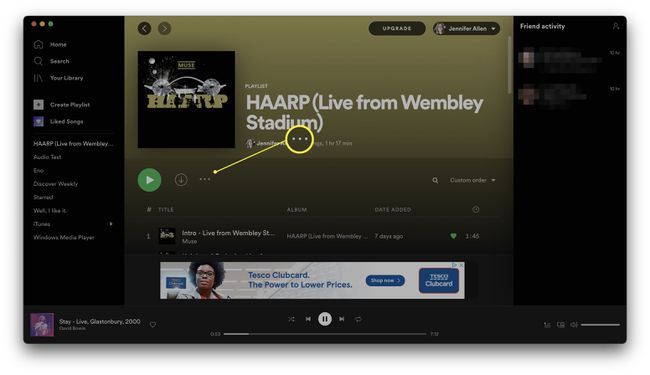
-
Håll muspekaren över Dela.
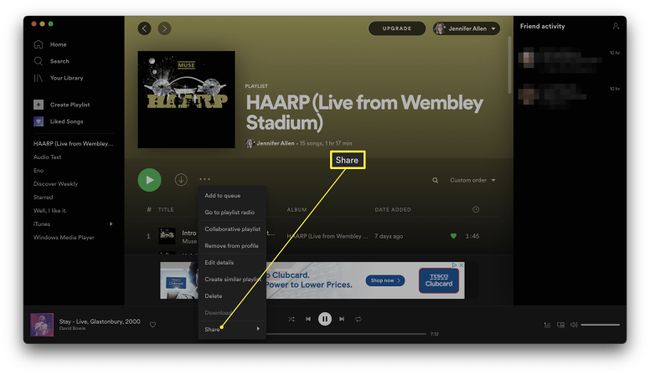
-
Klick Kopiera länken till spellistan.
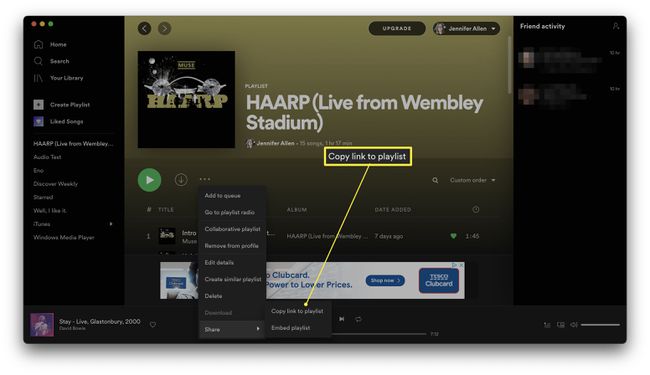
Länken har nu kopierats till ditt urklipp.
Du kan nu klistra in länken i en e-post, meddelandeapp eller annan tjänst på din PC eller Mac.
Kan du dela en Spotify-spellista med en person?
Om du vill dela en Spotify-spellista med en person är det en bra idé att göra den till en samarbetsspellista så att ni båda kan dela dina favoritlåtar på samma plats. Så här gör du.
Öppna Spotify.
-
Klick Skapa spellista.

-
Klicka på de tre prickarna under spellistans namn.
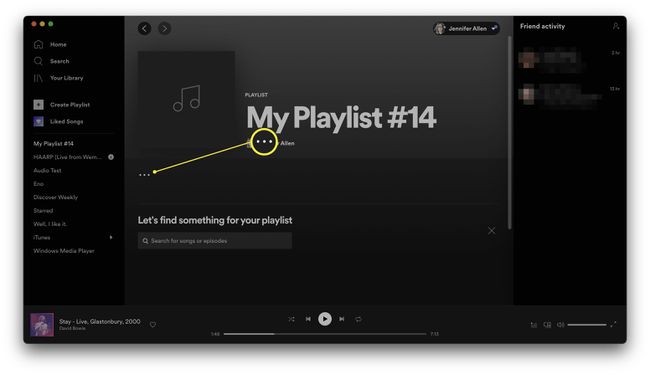
Det är en bra idé att byta namn på spellistan genom att dubbelklicka på det tillfälliga namnet.
-
Klick Samarbetande spellista.
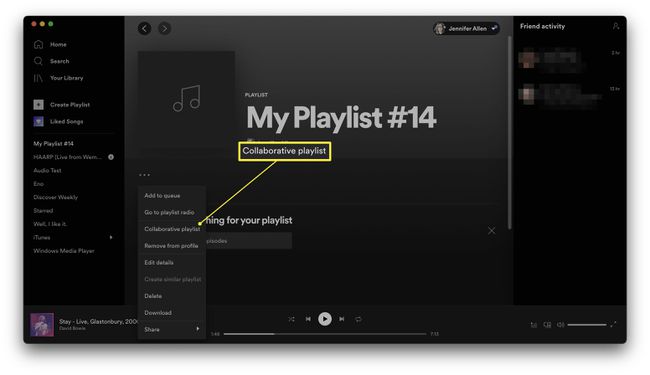
Håll muspekaren över Dela.
Klick Kopiera länken till spellistan.
Skicka den kopierade länken till den vän du vill samarbeta med.
Hur delar jag en Spotify-spellista från min telefon?
Om du föredrar att dela en Spotify-spellista via din telefon, liknar processen skrivbordsappen men med några viktiga skillnader. Så här delar du en länk till en Spotify-spellista och skickar dem till andra via din smartphone.
Öppna Spotify.
Knacka Ditt bibliotek.
Rulla ned för att hitta spellistan eller tryck på Spellistor att se dem.
-
Tryck på spellistan du vill dela.

Tryck på de tre prickarna under namnet.
-
Knacka Dela med sig.
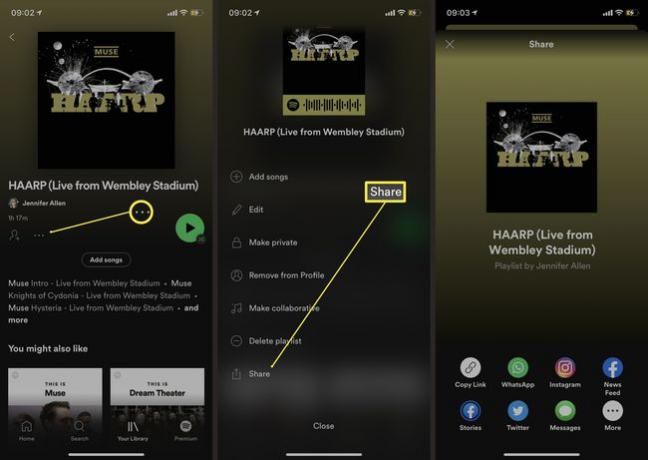
Välj hur du vill dela spellistan. Det finns alternativ för att kopiera länken samt dela via vanliga appar som du kan ha installerat som WhatsApp, Facebook, Instagram, Messages och mer.
Hur delar jag min Spotify med vänner?
Om du vill dela ditt Spotify-konto med dina vänner är dina alternativ begränsade.
Det är möjligt att skapa ett Spotify Duo- eller Spotify Premium-konto som låter antingen två eller upp till sex personer i samma hushåll använda samma konto. Men om du vill dela med någon som inte bor med dig är det inte juridiskt möjligt att göra det just nu.
Ett bättre alternativ är att dela spellistor med vänner som använder ett Spotify-gratiskonto istället för att båda två registrerar sig för ett Spotify Premium-konto.
FAQ
-
Kan jag dela mitt Spotify Premium-konto med andra?
Om du registrerar dig för en Spotify Family Plan kan upp till fem personer använda ditt konto samtidigt. Om du bara har ett vanligt konto kan bara en person streama musik åt gången, men andra kan lyssna på dina nedladdade låtar offline.
-
Hur delar jag mina gillade låtar på Spotify?
Till dela gillade låtar i Spotify, gå till dina gillade låtar, högerklicka sedan på den låt du vill ha och välj Dela med sig > Kopiera låtlänk eller Bädda in spår. För att exportera dina gillade låtar till en separat spellista, klicka på Gillade låtar och tryck Ctrl eller Cmd+A för att markera alla, högerklicka sedan för att visa delningsalternativ.
-
Hur gör jag en samarbetsspellista på Spotify?
Skapa en spellista i appen och tryck på Mer (de tre prickarna) under spellistans namn och välj sedan Gör ett samarbete. I skrivbordsappen högerklickar du på namnet på spellistan och väljer Samarbetande spellista.
-
Hur ändrar jag min Spotify-spellistabild?
Till ändra namnet på en spellista på Spotify, öppna en spellista och välj Mer (de tre prickarna) > Redigera spellista > Ändra bild. Du kan ladda upp ett foto från din enhet eller ta ett nytt.
-
Hur tar jag bort en Spotify-spellista?
Gå till din spellista i mobilappen och välj Mer (de tre prickarna) > Radera. I skrivbordsappen högerklickar du på spellistans namn och väljer Radera.
